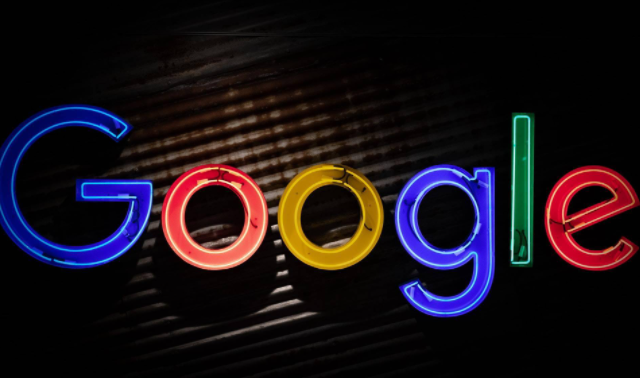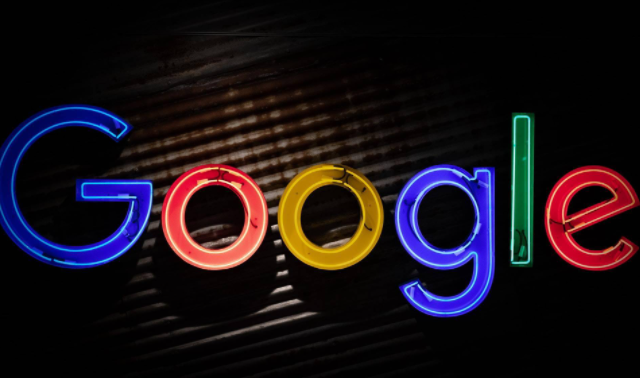
Chrome浏览器解决网页频繁
崩溃问题的方法
Chrome浏览器作为全球最受欢迎的网络浏览器之一,其稳定性和性能直接影响用户的浏览体验。然而,有时用户可能会遇到网页频繁崩溃的问题,这不仅令人沮丧,还可能影响工作效率。本文将详细介绍如何解决Chrome浏览器中网页频繁崩溃的问题,帮助用户恢复流畅的浏览体验。
一、清除缓存和Cookies
网页频繁崩溃的一个常见原因是浏览器缓存或Cookies中的损坏数据。这些数据可能会导致浏览器在加载特定网页时出现问题。以下是清除缓存和Cookies的步骤:
1. 打开Chrome浏览器。
2. 点击右上角的三点菜单图标,选择“更多工具” -> “清除浏览数据”。
3. 在弹出的窗口中,选择“所有时间”作为时间范围。
4. 确保选中了“缓存的图片和文件”以及“Cookies及其他网站数据”。
5. 点击“清除数据”按钮。
清除缓存和Cookies后,尝试重新访问之前导致崩溃的网页,查看问题是否得到解决。
二、禁用冲突的
扩展程序
某些浏览器扩展程序可能与网页代码发生冲突,导致浏览器崩溃。为了确定是否是扩展程序引起的问题,可以尝试禁用所有扩展程序,然后逐个启用,以找出有问题的扩展。
1. 在Chrome浏览器中,点击右上角的三点菜单图标,选择“更多工具” -> “扩展程序”。
2. 在“扩展程序”页面中,禁用所有已安装的扩展程序。
3. 刷新网页,检查是否仍然崩溃。
4. 如果网页不再崩溃,逐个启用扩展程序,直到找到导致问题的扩展。
5. 一旦确定了有问题的扩展,可以选择卸载或寻找替代扩展。
三、更新Chrome浏览器
使用过时的浏览器版本可能会导致兼容性问题和性能下降。确保你的Chrome浏览器是最新版本,可以修复已知的漏洞和错误。
1. 打开Chrome浏览器。
2. 点击右上角的三点菜单图标,选择“帮助” -> “关于Google Chrome”。
3. 浏览器将自动检查是否有可用的更新。如果有,会自动下载并安装。
4. 安装完成后,重启浏览器。
四、重置浏览器设置
如果上述方法都无法解决问题,可以考虑重置Chrome浏览器设置。这将恢复浏览器到其默认状态,但会删除所有用户数据,如书签、密码和浏览历史。因此,请先备份重要数据。
1. 在Chrome浏览器中,点击右上角的三点菜单图标,选择“设置”。
2. 滚动到页面底部,点击“高级” -> “重置和清理” -> “将设置还原为原始默认值”。
3. 在弹出的窗口中,点击“重置设置”。
五、联系技术支持
如果以上方法都无法解决问题,可能是网页本身存在技术问题或者你的计算机系统有更深层次的问题。此时,建议联系网站的技术支持团队寻求帮助,或者咨询专业的IT技术人员进行进一步诊断。
通过以上步骤,大多数用户应该能够解决Chrome浏览器中网页频繁崩溃的问题。希望这些方法能帮助你恢复顺畅的浏览体验。